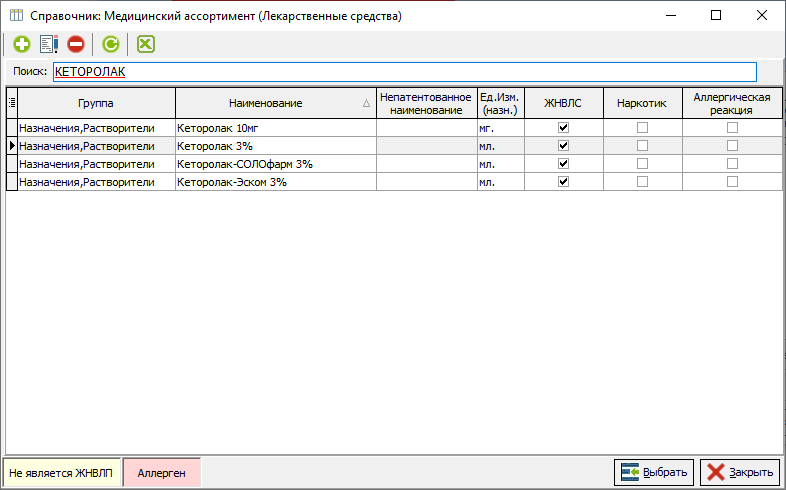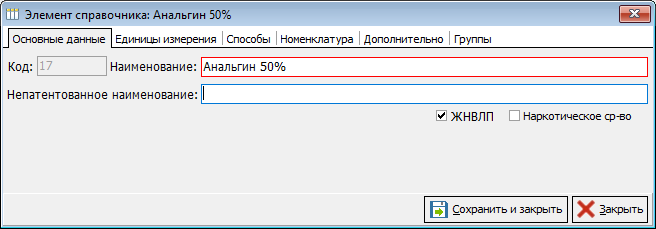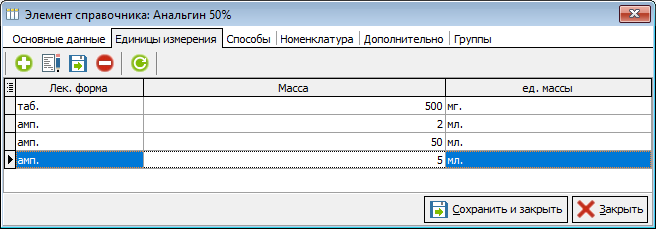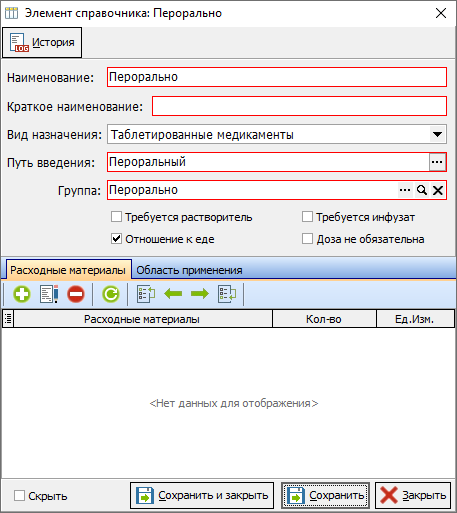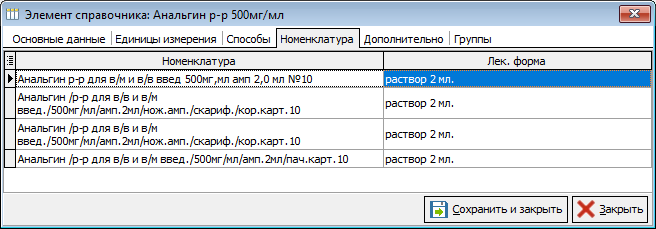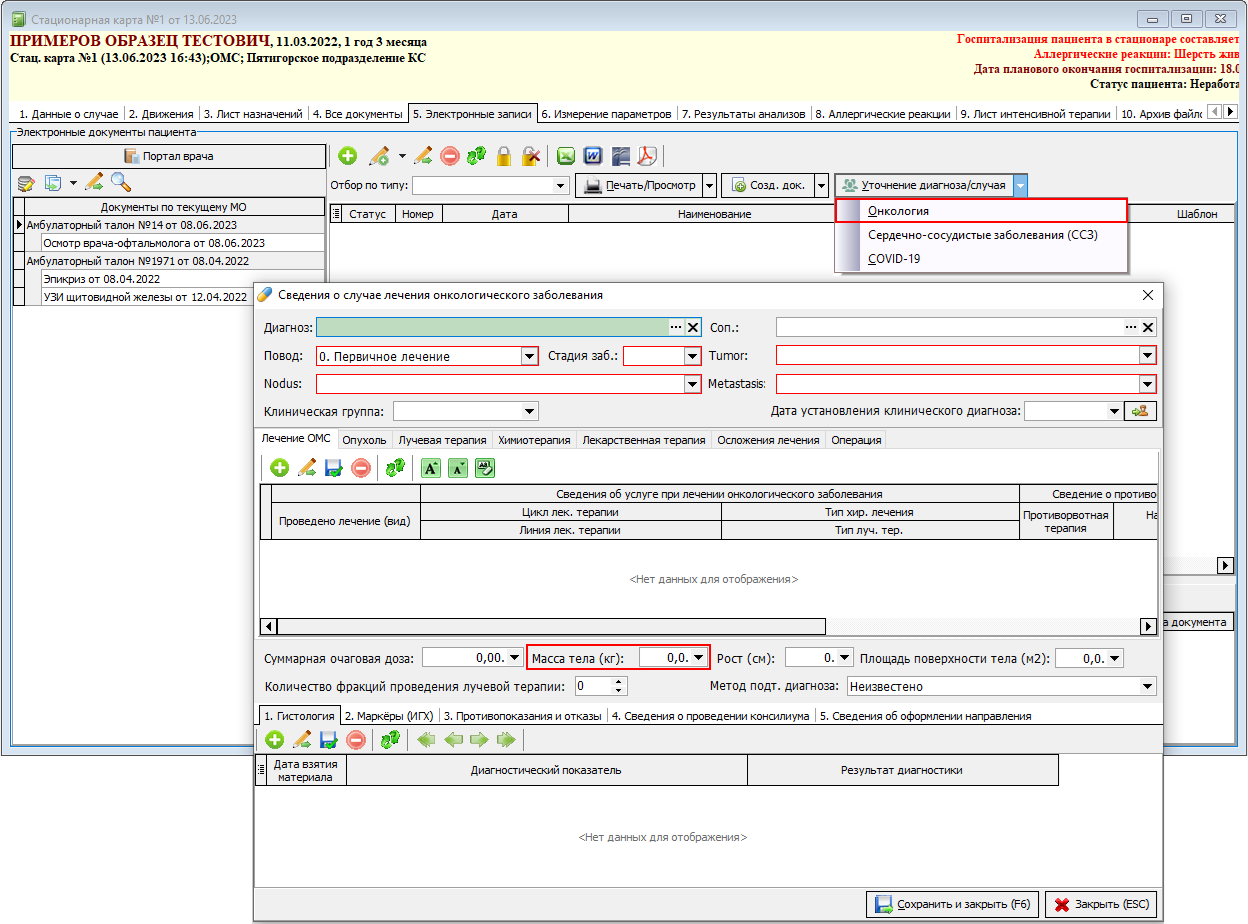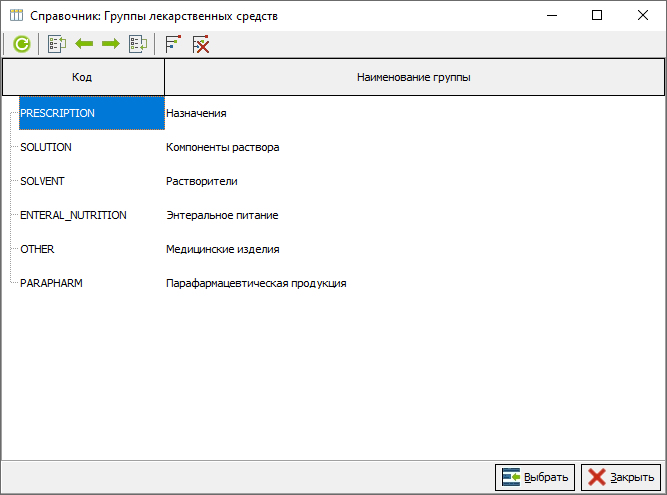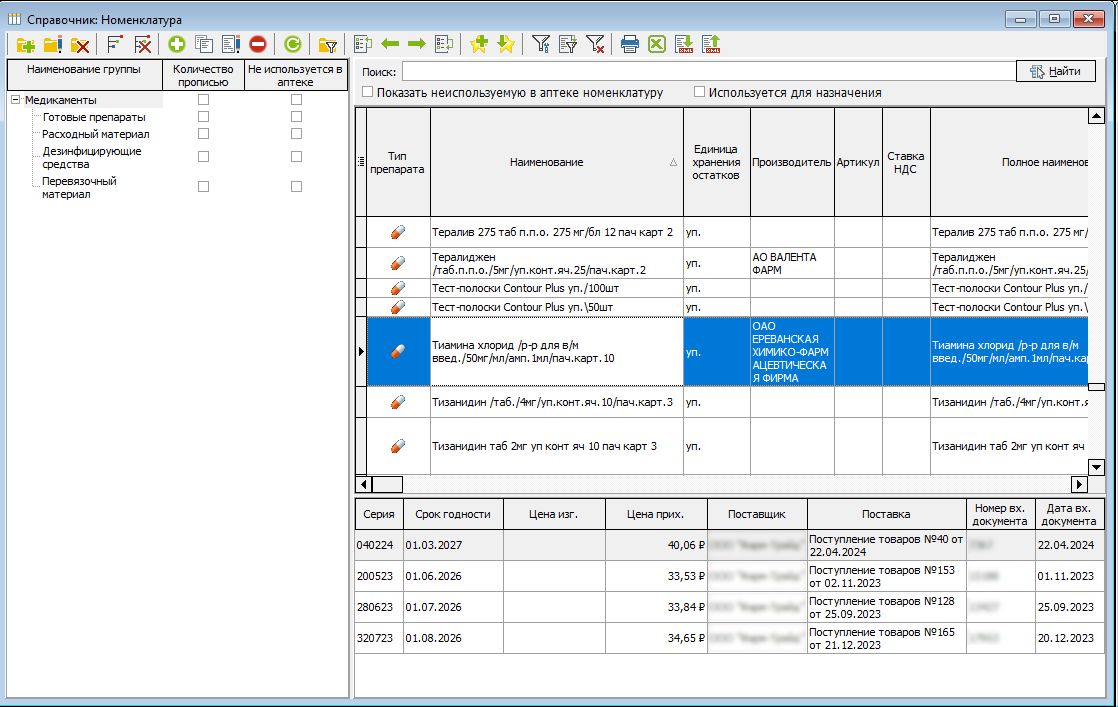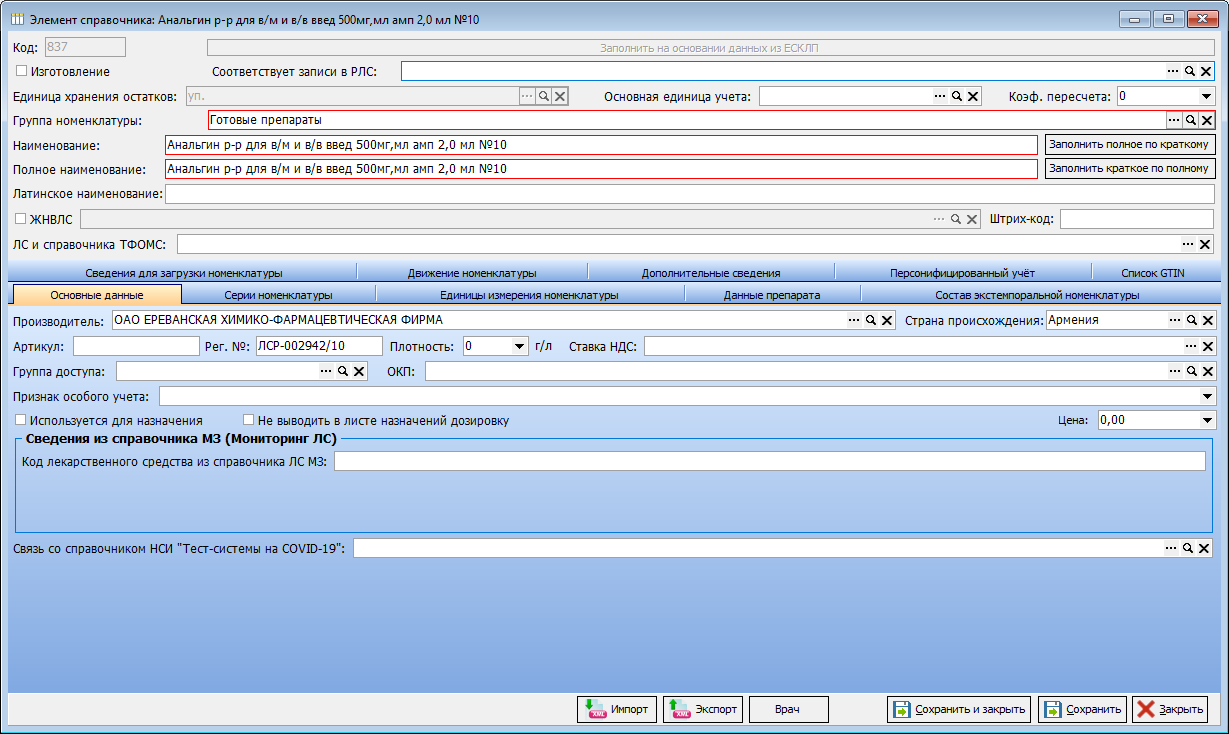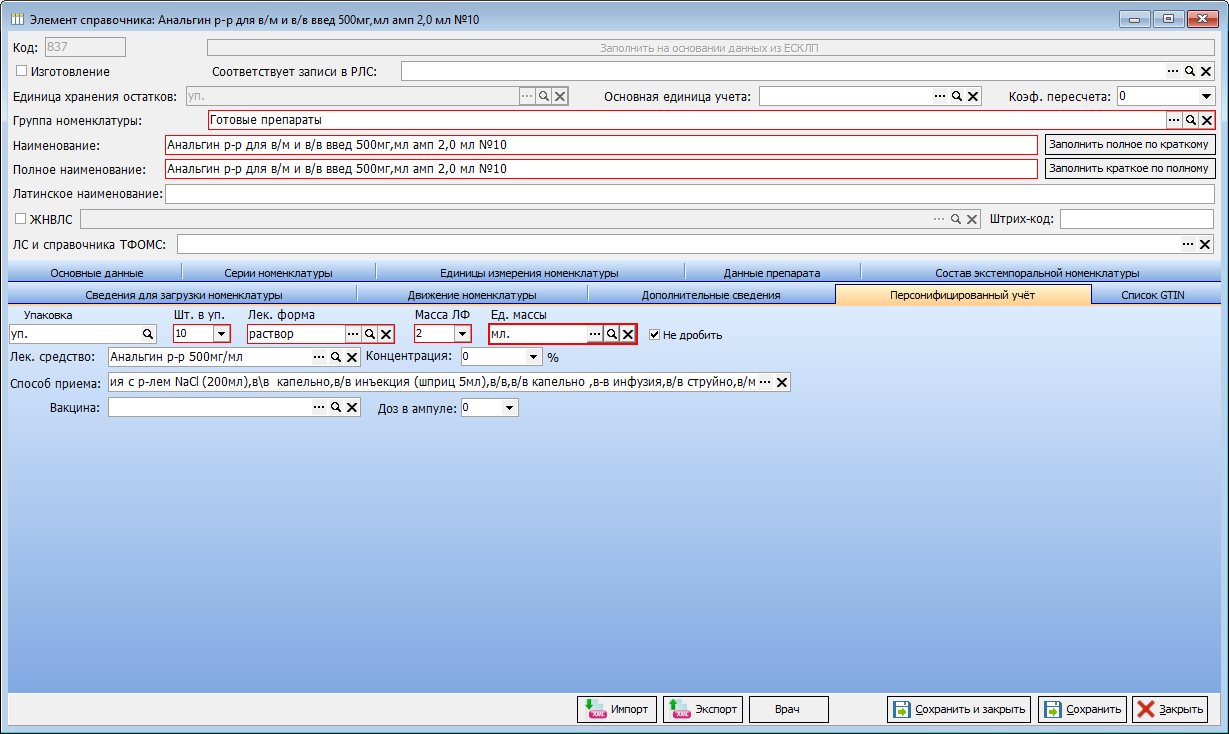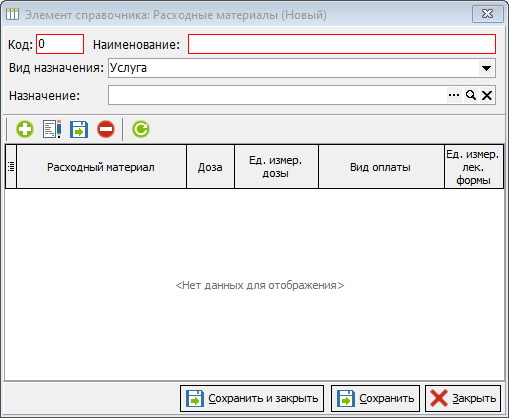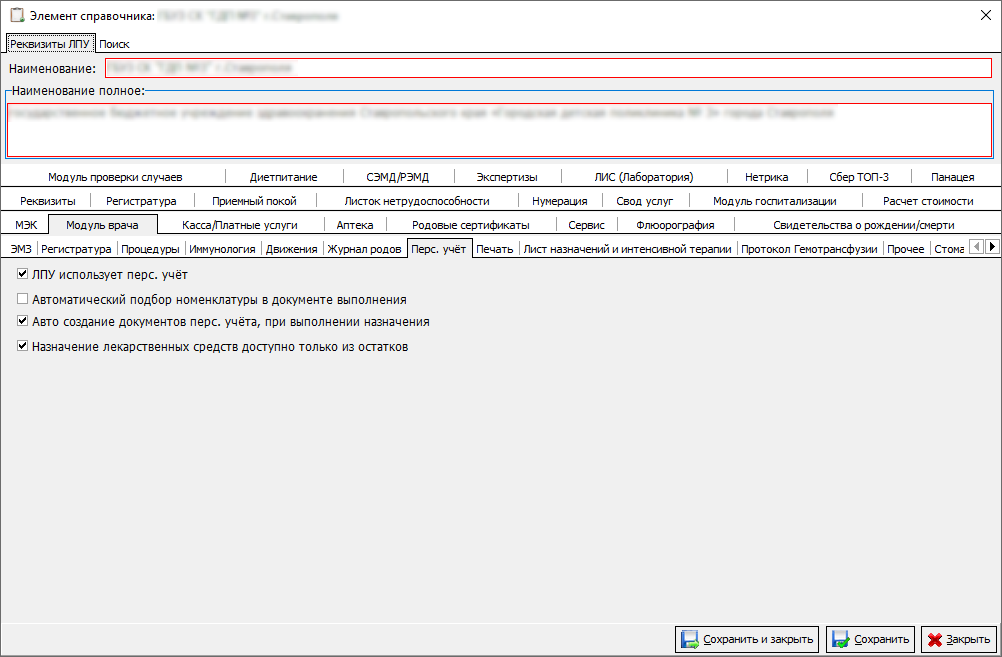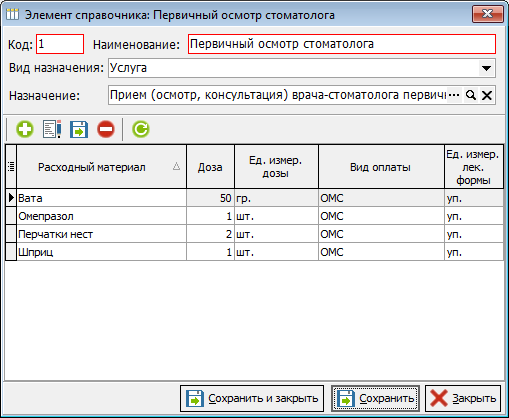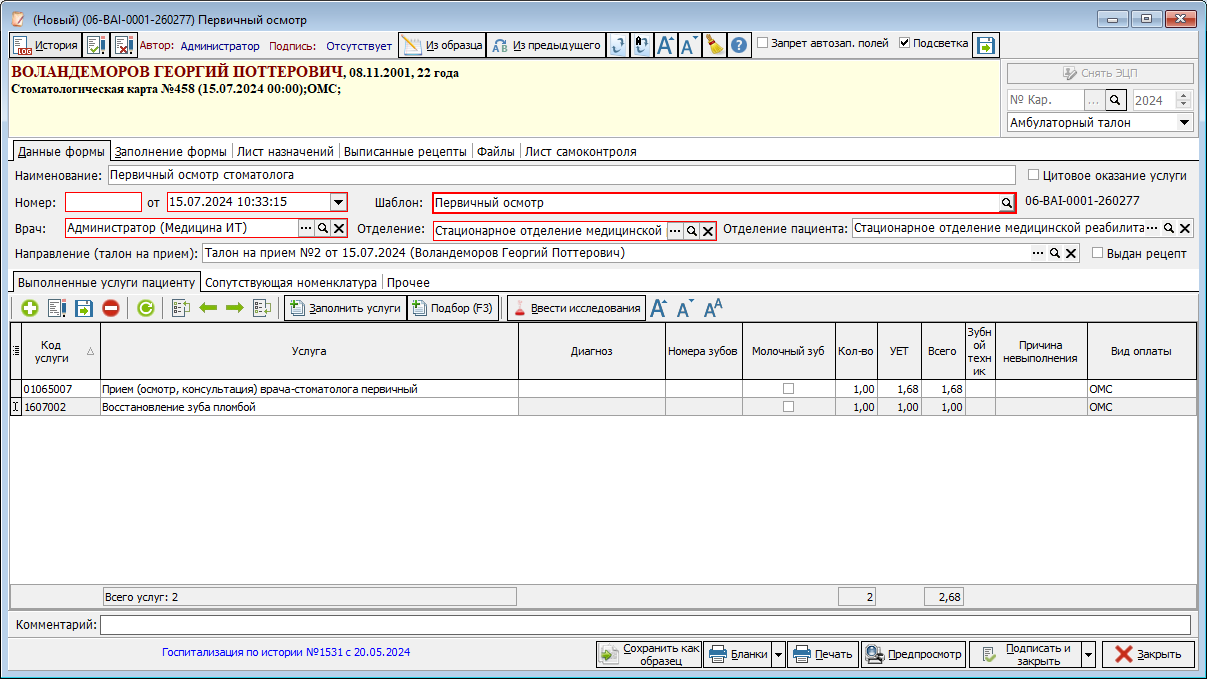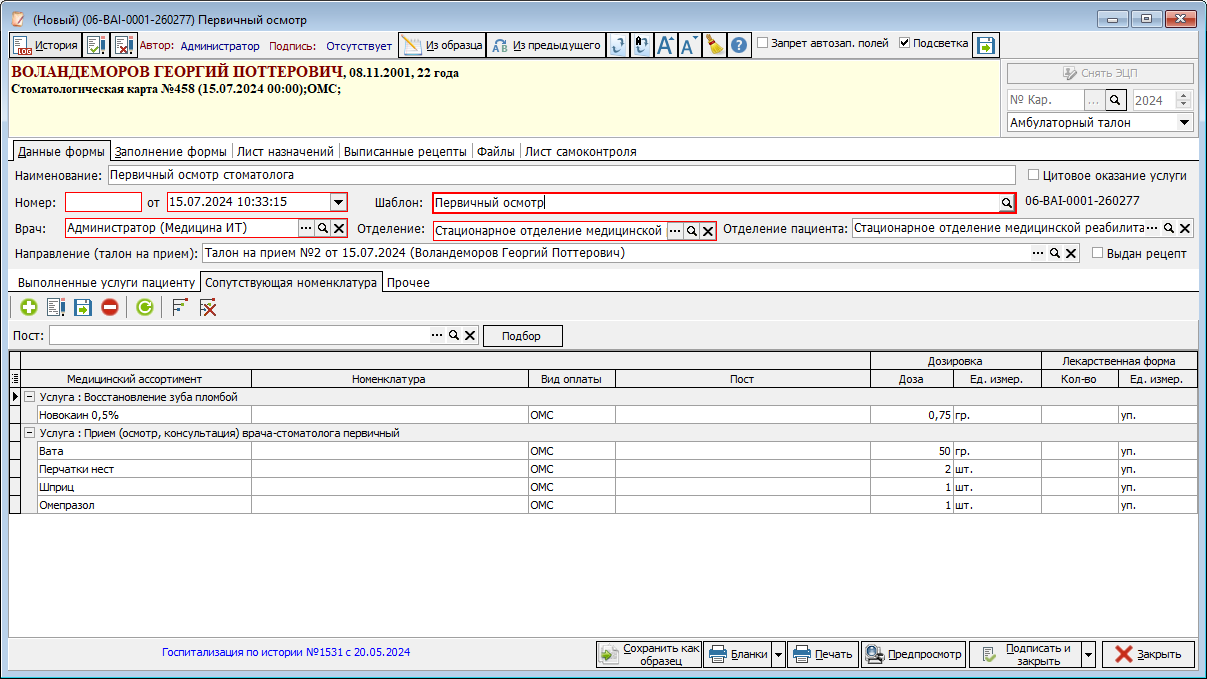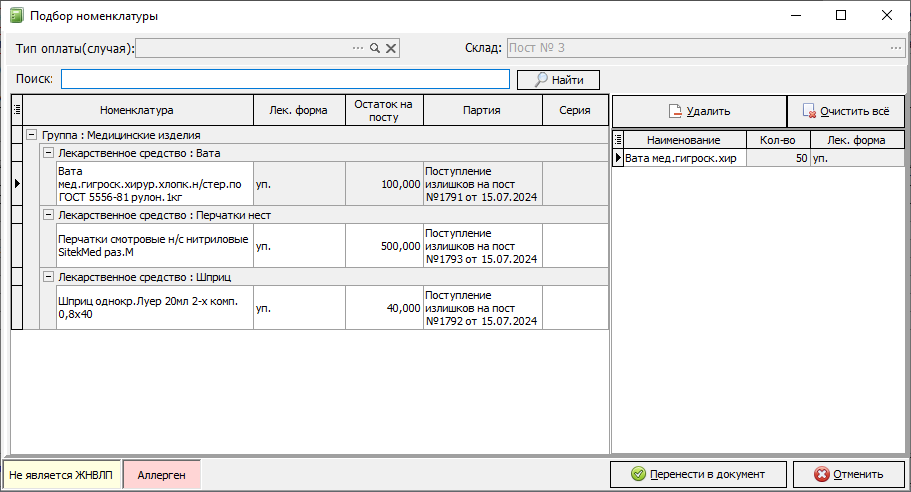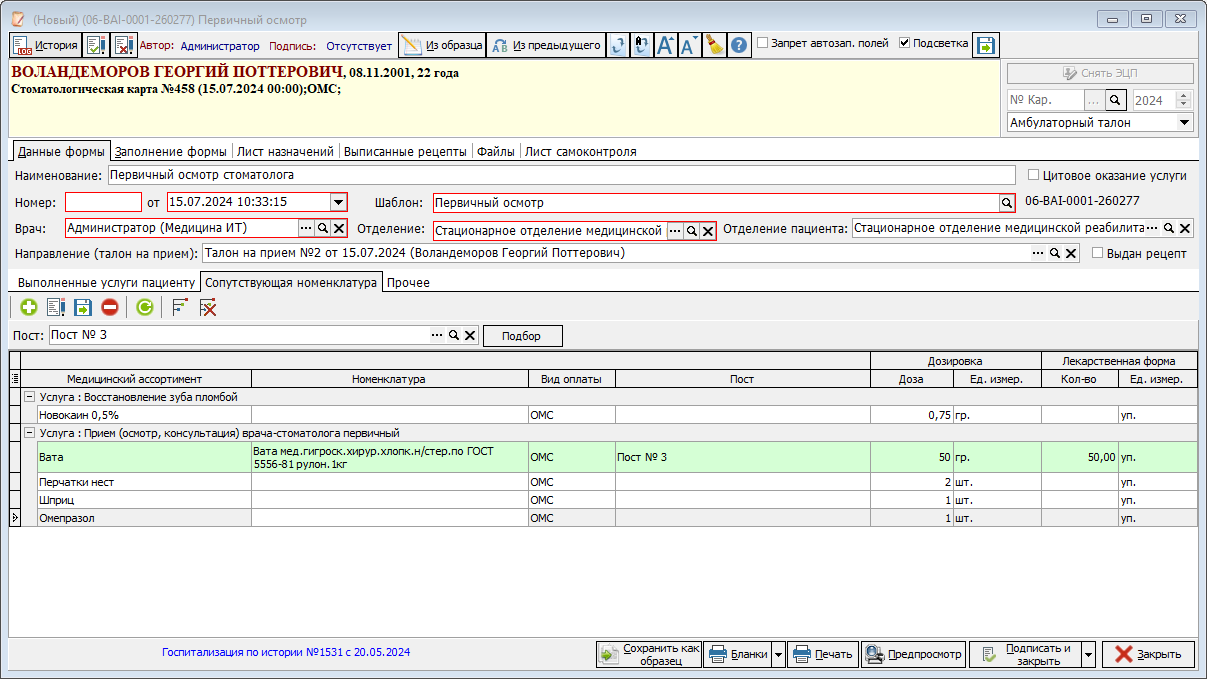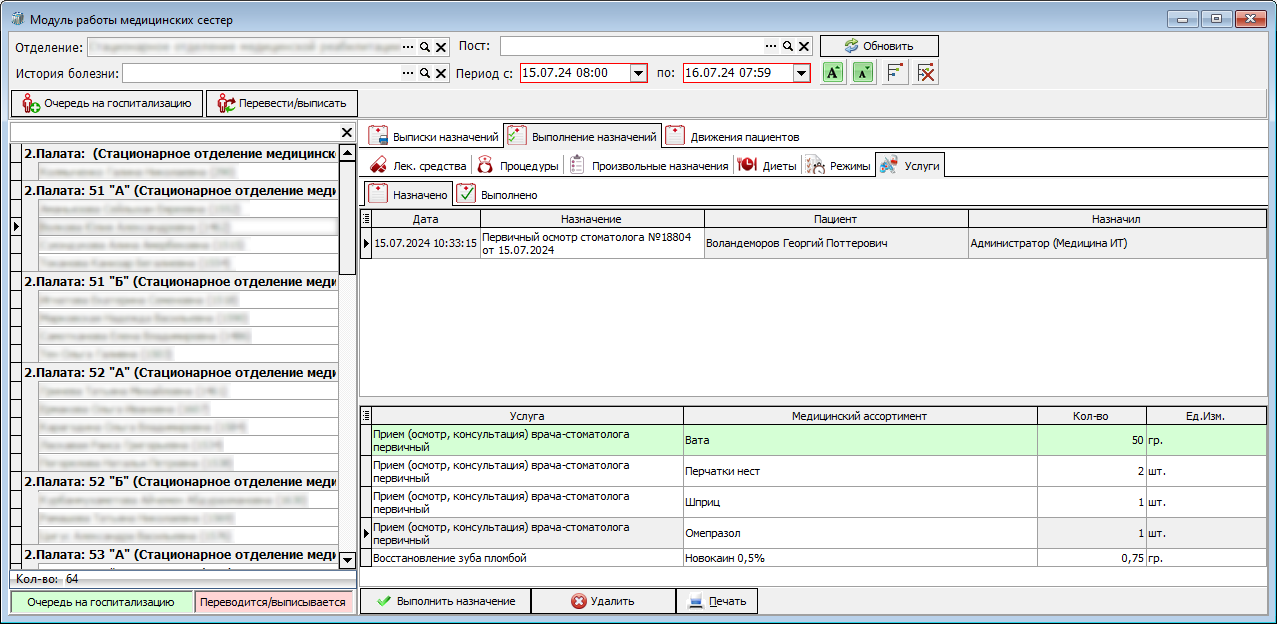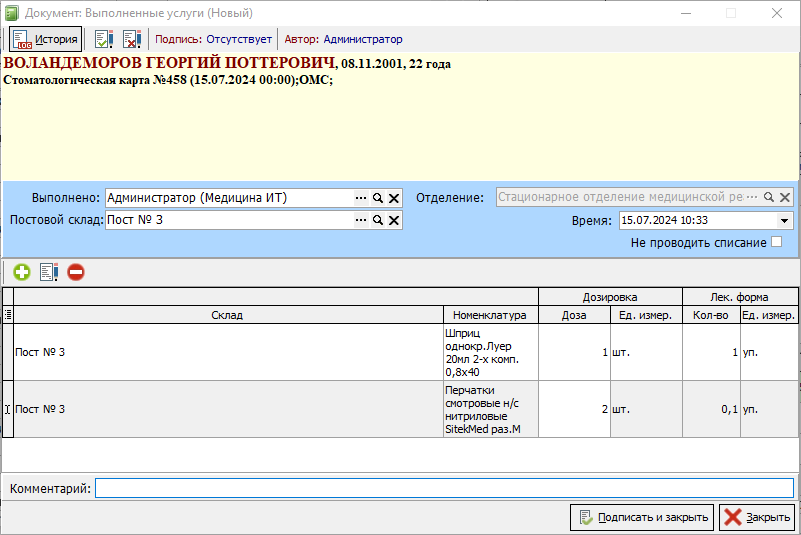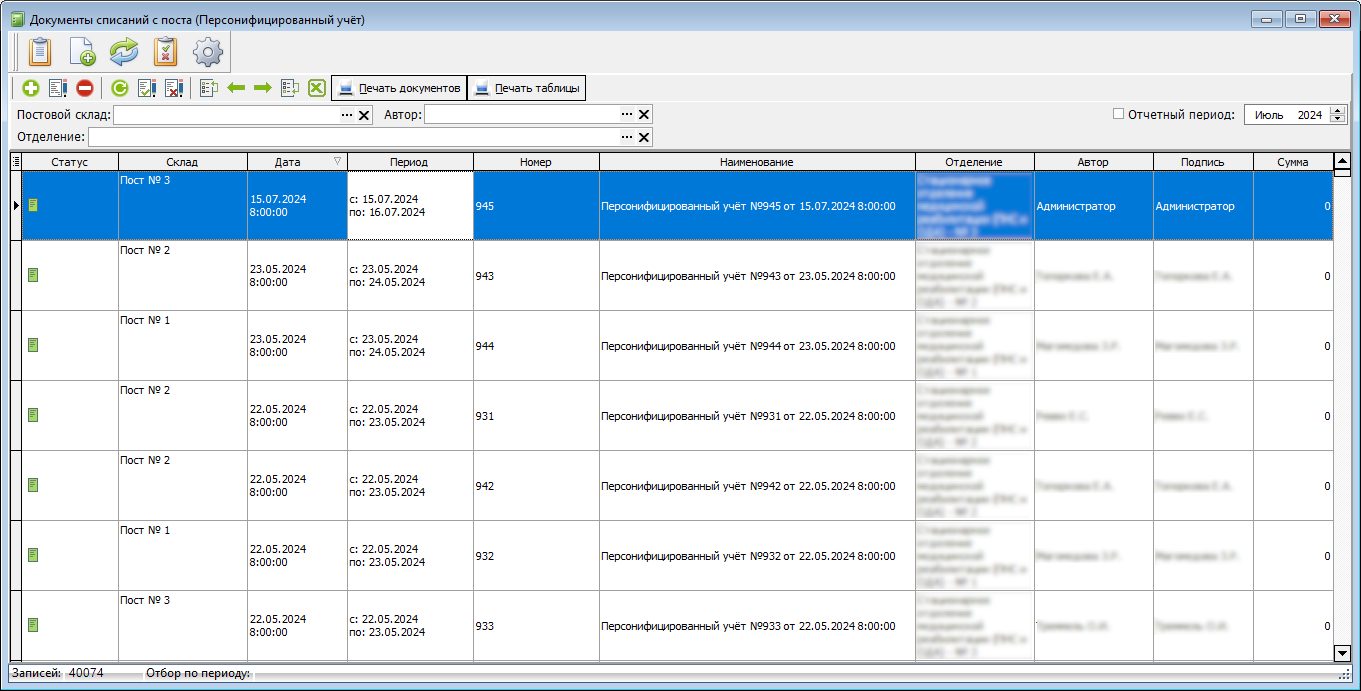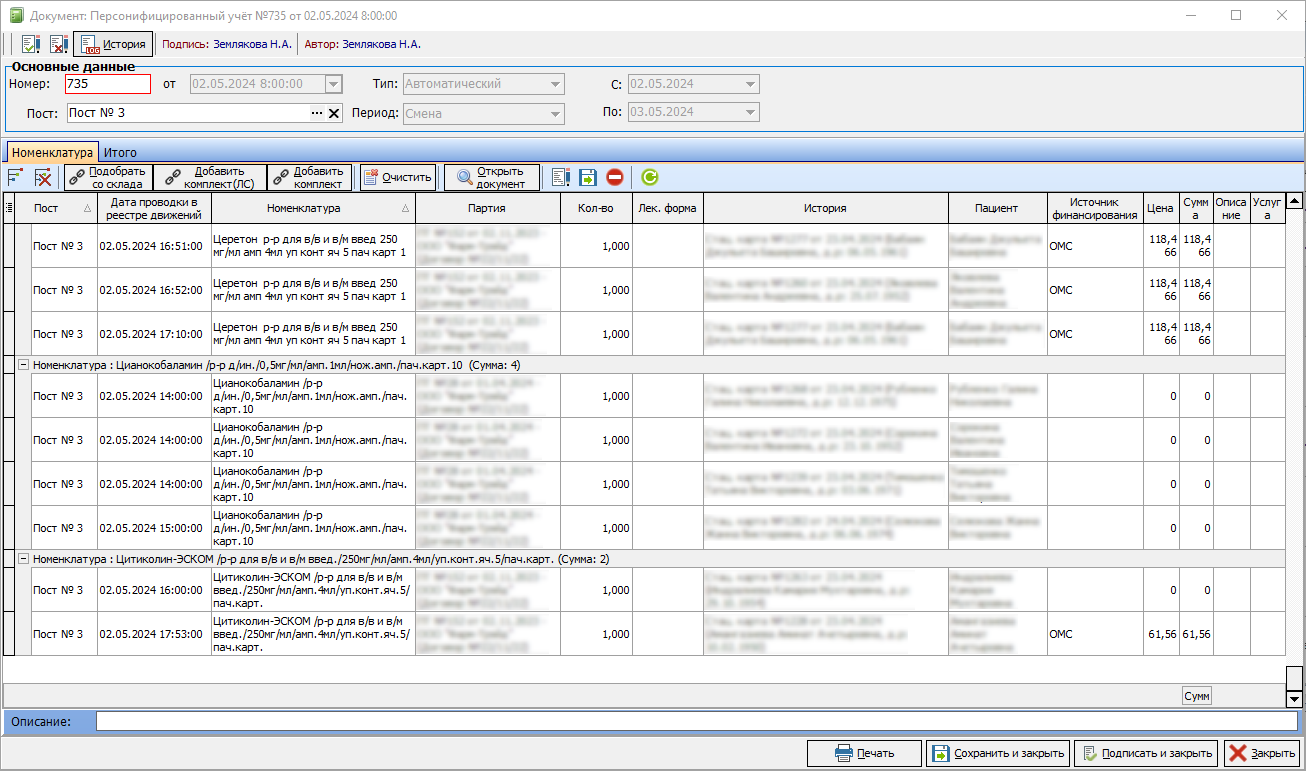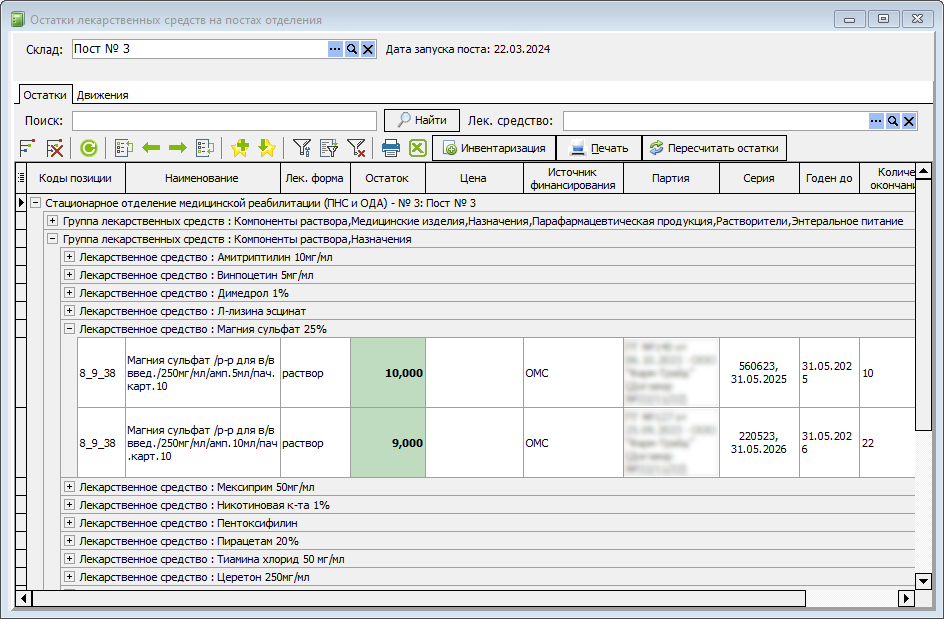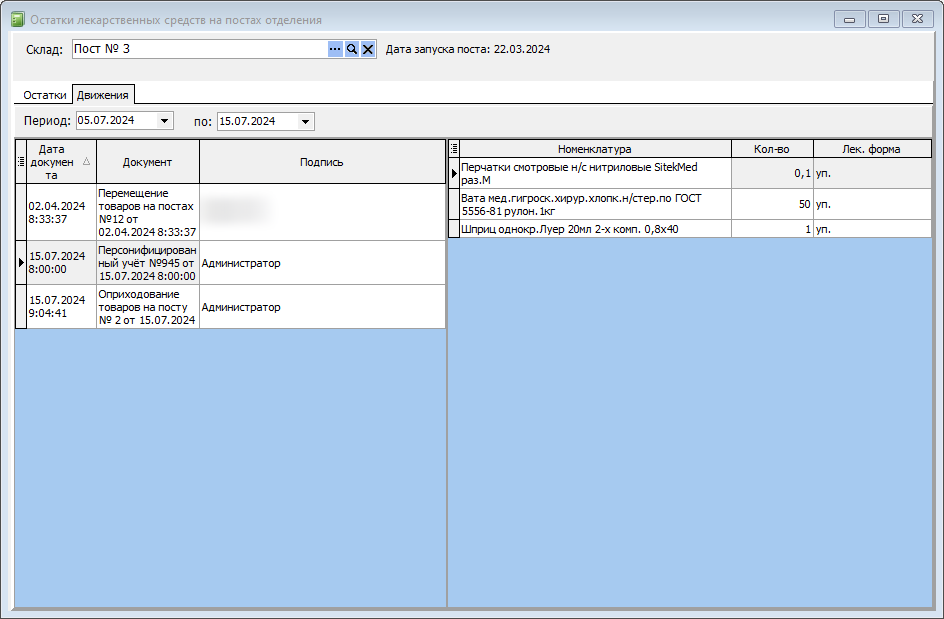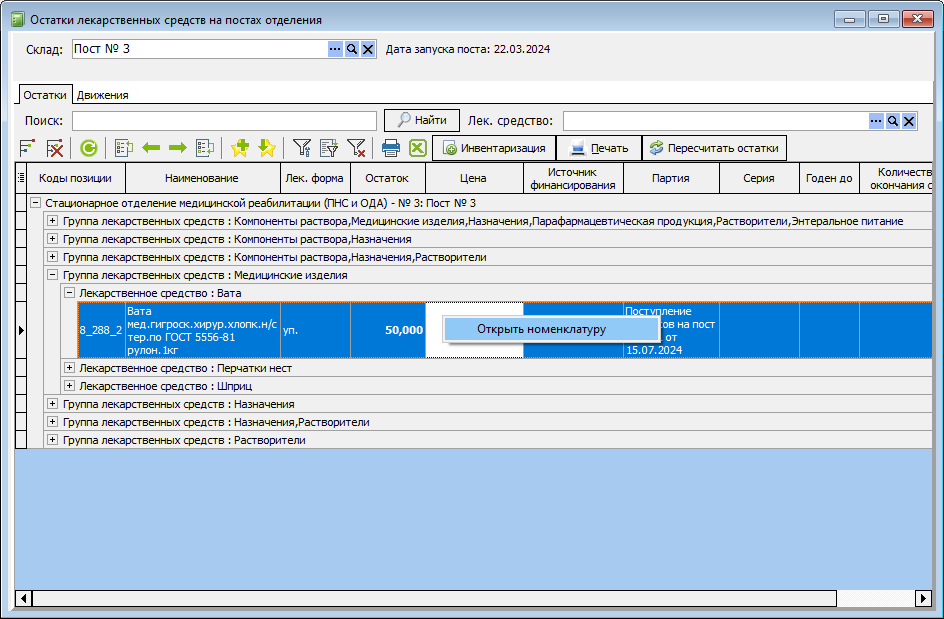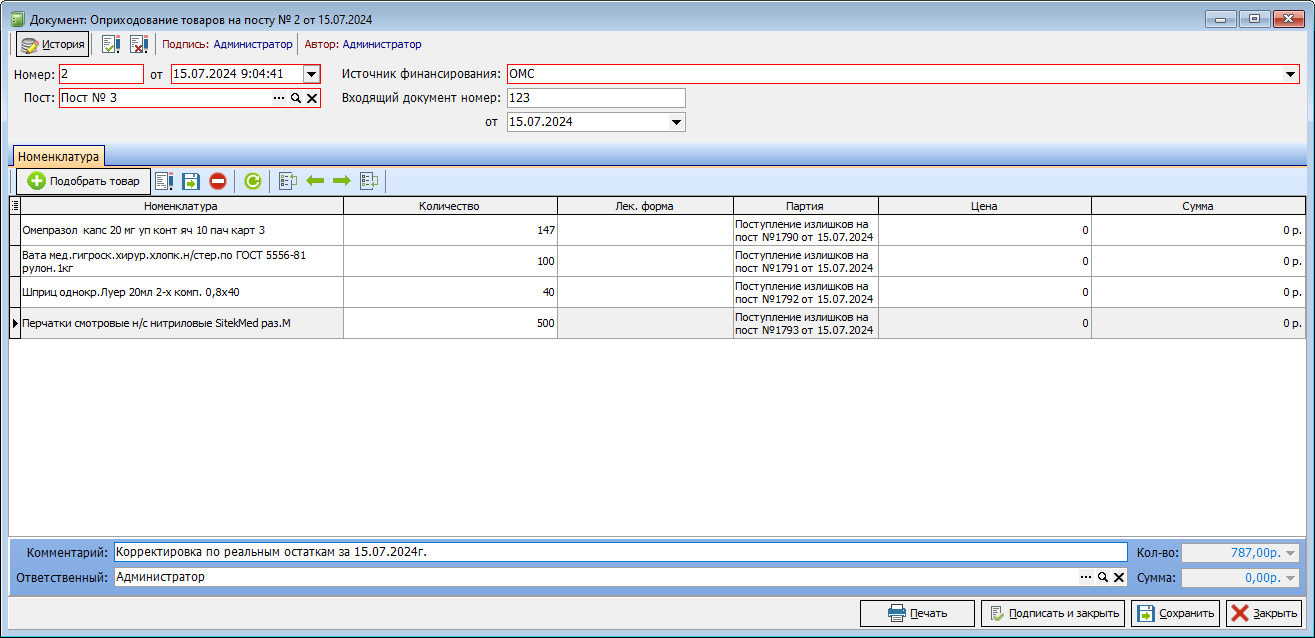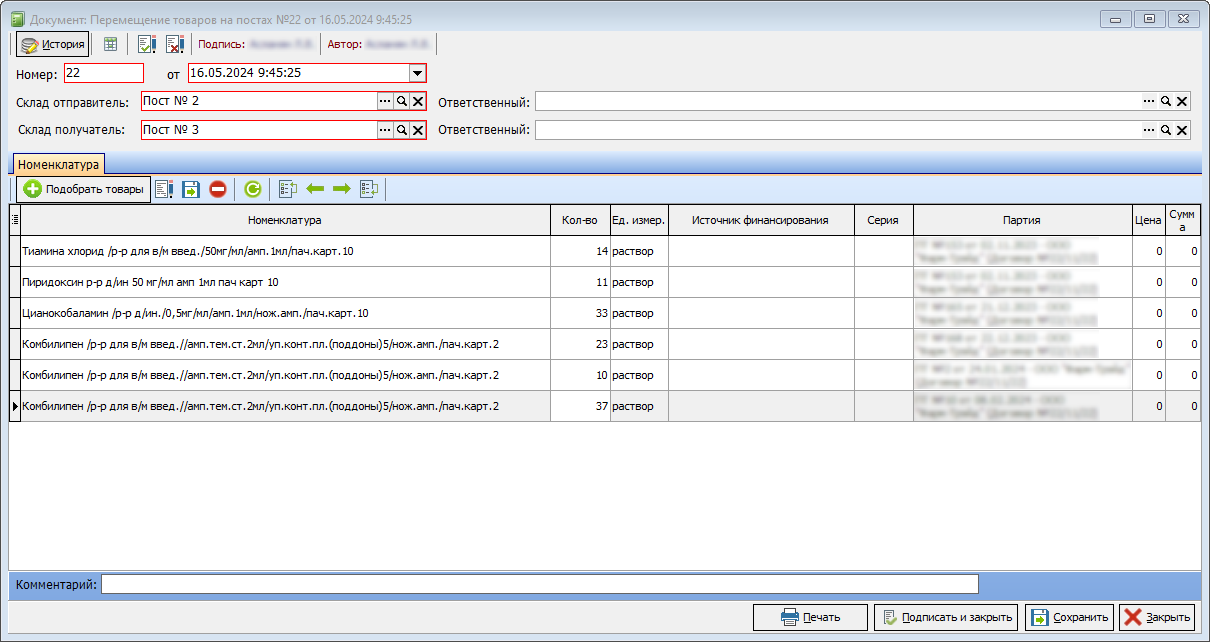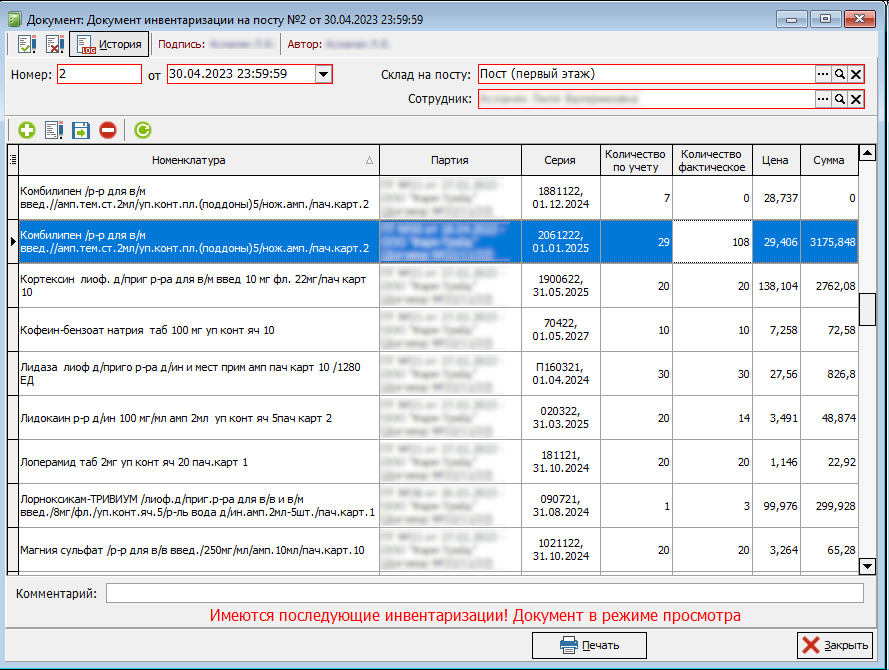Модуль персонифицированного учёта
- Настройки справочников и параметров ЛПУ для работы
- Работа в модулях связанных с персонифицированным учётом
- Документы персонифицированного учёта
Настройки справочников и параметров ЛПУ для работы
Для коррекктной работы модуля, перед его запуском необходимо выоплнить настройки и заполнить различные справочники ЛПУ.
Настройка постов отделений
Как правило персонифицированный учет осуществляется в рамках стационарной помощи. Для того чтобы использовать персучет в рамках какого-либо отделения, прежде всего необходимо настроить посты. Для этого следует открыть «Справочники» → «Модуль врача» → «Персонифицированный учёт» → «Посты отделений». В открывшемся справочнике постов необходимо создать новую запись нажав на кнопку добавления (рисунок 1).
В открывшемся окне в следует заполнить следующие поля:
-
«Наименование» - даётся название, по которому можно будет отличить пост от других.
-
«Отделение» - указывается отделение, для которого создан пост.
-
«Дата первой инвентаризации» - указывается дата, после которой считается что данный пост был запущен и ведет работу. Все поступления, перемещения и списания номенклатуры, которые производились до указания данной даты, считаются тренировочными и не имеют никакой силы в программе.
-
«Дата последней инвентаризации» заполняется автоматически при проведении инвентаризации. Наличие в данном поле даты, означает что с этой даты и до текущего момента указанные остатки на посту актуальны.
-
«Нарко – пост (ЛН)» - данная галочка ставиться только при условии, что на данном посту будет вестись работа с наркотическими средствами.
-
«Склад для модуля иммунологии (ИМ)» - данная галочка означает, что пост будет содержать только препараты используемые в модуле иммунопрофилактики. Как правило такие, посты делаются в рамках различных прививочных кабинетах при амбулатории. Если данная галочка активна, то на остатках поста будут отображаться только те препараты, у которых в справочнике «Номенклатуры», на вкладке «Персонифицированный учет» будет заполнено поле «Вакцина».
-
«Кабинет иммуно – профилактики (ЛН)» - данная галочка означает, что пост будет содержать в себе препараты-вакцины, но не относящиеся к иммунопрофилактике. Как правило такие посты настраиваются в отделении травматологии, и назначенная в рамках такого поста вакцина оформляется как назначение лекарственного средства.
|
Важно! Не допускается использование в рамках одного поста всех трех параметров с галочками, так как они являются взаимоисключающими. |
Настройка справочника медицинского ассортимента (лекарственных средств)
В рамках работы стационара используется справочник медицинского ассортимента, как правило данный справочник содержит в себе данные по лекарственным средствам, но он так же предназначен и для описания различной сопутствующей номенклатуры и различных медицинских изделий исспользуемых в процессе лечения. Для многих ЛПУ данный справочник будет загружен стандартизированными данными, включающими в себе наиболее распространенные позиции леккарственных препаратов. Справочник используется не зависимо от исспользования модуля перс. учета и может быть отредактирован и дополнен на усмотрение ЛПУ. При запуске перс.учета проводится сопоставление данного справочника со справочником номенклатур, что позволяет комфортно вести работу врачей в рамках небольших назначений и в то же время провизорам, в рамках массовой закупки различных препаратов. Если в ЛПУ поступает какой-либо новый препарат, которого не было ранее, помимо аптечной записи номенклатуры, необходимо проверить наличие или создать аналогичную запись и для справочника лекарственных средств. Как правило в ЛПУ этим занимается провизор или 1-2 человека с расширенными правами.
Для того чтобы открыть справочник, необходимо перейти: «Справочники» → «Модуль врача» → «Назначения» → «Медицинский ассортимент (Лекарственные средства)». В открывшемся окне при помощи строки поиска необходимо найти требуемый препарат, а если его нет, то создать новую запись.
Если препарат найден и необходимо его отредактировать, следует выбрать препарат и нажать на кнопку «Редактирования». Если требуемого препарата нет и его нужно добавить, то необходимо нажать на кнопку «Добавить новый элемент».
|
Важно! Во избежании путаницы при дальнейшей работе со справочниками, рекомендуется описывать конкретный препарат в рамках одной записи. Наличие нескольких схожих записей (рисунок 2) может привести к путанице в процессе назначения, а так же создаст неудобства при настройке в рамках перс. учета. |
В открывшемся окне, для удобства работы, информация о препарате будет разбита по различным вкладкам. При добавлении нового препарата необходимо заполнить эту информацию, а при редактировании существуещей записи, достаточно внести изменения в конкретный блок данных. Вкладки справочника:
- «Основные данные» - на данной вкладе обязательно заполняется поле «Наименование». Если при печати листа назначений понадобится вывод записи на латыни, следует заполнить поле «Непатентованное наименование». Галочки «ЖНВЛС» (Жизненно Важное Лекарственное Средство) и «Наркотическое ср-во» заполняется при соответствии препарата требуемой категории (рисунок 3).
- «Единицы измерения» - на данной вкладке заполняются различные виды лекарственных форм, в которых может выпускаться препарат (рисунок 4).
В зависимости от данных настроек при назначении препарата, в поле «Лек. форма» будут меняться варианты заполнения. - «Способы» - на данной вкладке заполняются все способы применения препарата (рисунок 5).
Каждый из выбранных способов введения имеет свои дополнительные настройки отвечающие за отображаемую информацию при назначении. Находясь в справочнике способов приема лекарственных средст можно настроить требуемые записи (рисунок 6).
Галочки: "Требуется растворитель", "Требуется инфузат", "Отношение к еде" - отвечают за отображение соответствующих полей при азначении препарата. галочка "Доза не обязательна" отвечает за проверку заполнения поля «Доза». Путь введения» должен быть сопоставлен с федеральным справочником путей введения, данная настройка обязательно для корректной выгрузки информации в РЭМД. В табличной части «Расходные материалы», можно указать перечень мед. ассортимента, относящегося к группе "Медицинские изделия", функционал разрабатывался для учёта в различных отчетах списания. - «Номенклатура» - на данной вкладке можно ознакомиться с информацией о том, какая номенклатура была привязана к данной мед. изделию или лекарственному средству (рисунок 7). Вся информация заполняется автоматически при настройке справочника номенклатуры.
- «Дополнительно» - данная вкладка содержит различную дополнительную информацию о препарате/ассортименте. Настройки данные вкладки делаются на усмотрение ЛПУ под их конкретные цели и в целом не являются обязательными.
Для примера, тут настраиваются настройки для автоматического расчета дозаровки в зависимости от площади тела онкологически больного пациента. необходимо заполнить на вкладке значения минимальной и максимальной дозировки на квадратный метр поверхности тела (рисунок 8).
В случаи если данная настройка произведена, и при работе врача в электронной карте пациента, на 5-й вкладке при уточнении онкологического диагноза, дополнительно указанна масса тела пациента (рисунок 9).
То при заоплнении данных о назначении выбранного препарата, можно воспользоваться дополнительной кнопкой поля «Доза» . При этом в открывшемся окне необходимо выбрать вид расчета и заполнить данные по оставшимся полям, в результате программа автоматически расчитает требуемое значение дозы (рисунок 10). Нажав на кнопку «Выбрать» данное значение перенесется в документ назначения.
. При этом в открывшемся окне необходимо выбрать вид расчета и заполнить данные по оставшимся полям, в результате программа автоматически расчитает требуемое значение дозы (рисунок 10). Нажав на кнопку «Выбрать» данное значение перенесется в документ назначения.
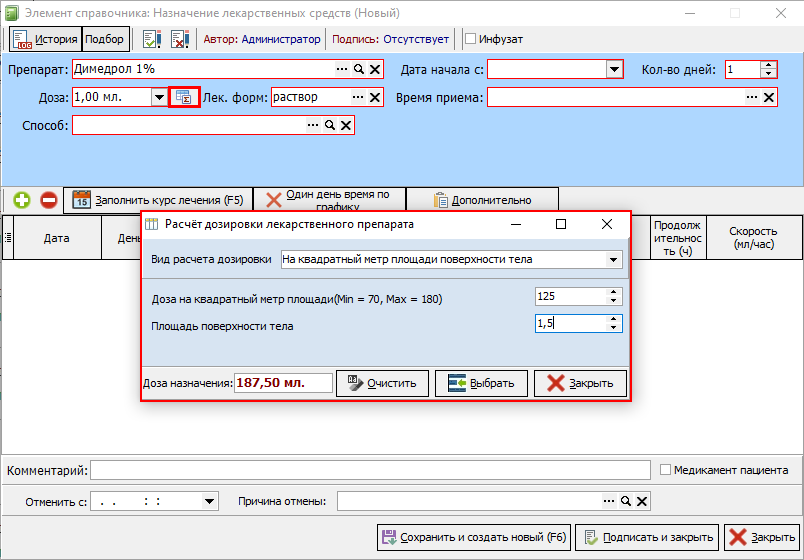 Рисунок 10 – Использование калькулятора для расчета дозировки лекарственного средства от площади поверхности тела
Рисунок 10 – Использование калькулятора для расчета дозировки лекарственного средства от площади поверхности тела - «Группы» - на данной вкладке указываются группы назначения данного препарата (рисунок 11).
В настройках можно указывать несколько групп к которым будет относиться выбранный препарат или изделие. Список групп назначения стандартизирован и позволяет настроить препарат под любые цели (рисунок 12) :
- "Назначения" - данная группа ставиться для тех позиций, которые необходимо назначить как основной препапарат.
- "Компоненты раствора" - данная группа ставиться для тех препаратов которые можно будет использовать в составлении растворов.
- "Растворители" - данная группа обозначает что описываемое вещество является раствором, в котором будут растворять актиынве вещества других препаратов, Подобные препараты, необходимо для состалвения растворов.
- "Энтеральное питание" - данная группа ставиться для препаратов участвующих в энтеральном питании.
- "Медицинские изделия" - данная группа настраивается для прочих позиций не относящимся к лекарственным средствам, но исспользуемых в медицине. (Например, шприцы, вата, пломба и т.д.)
- "Парафармацевтическая продукция" - данная группа ставиться для различных пищевых и витаминных добавок, не являющимися лекарственными средствами.
- "Назначения" - данная группа ставиться для тех позиций, которые необходимо назначить как основной препапарат.
После всех обязательных вкладок, данная справочная информация сохраняется посредством кнопки «Сохранить и закрыть». В случаи если данный справочник заполнен не полностью (Например не указано наименование или группа назначения), в персонифицированной учете, при всех других верных настройках, данный медицинский ассортимент, отображаться не будет.
Если возникает необходимость перестать пользоваться каким-либо из препаратов в данном справочнике, то чтобы он не отображался и в то же время не сломать уже ранее выданные назначения с этой записью, достаточно в настройках убрать все группы.
Настройка справочника номенклатуры
Справочник номенклатыру относиться к модулю Аптеки и описывает аптечные товары поступающие в ЛПУ. Для работы модуля персонифицированного учета необходимо произвести сопоставление справочником медицинского ассортимента с аптечным справочником номенклатуры. Данное сопоставление необходимо для комфортной работы специалистов обоих модулей, так как специалисты аптеки как правило закупают те или иные позиции в больших объемах, (коробки, ящики и т.д) а врачу необходимо списывать на конкретных пациентов намного меньшими величинами те же самые препараты (например 0,5 мл от одной ампулы).
Для того чтобы открыть справочнки номенклатуры необходимо воспользоваться соответствующей кнопкой из меню быстрого доступа  или перейти в пункт меню «Справочники» → «Аптека» → «Номенклатура» в результате чего откроется соответствующее окно (рисунко 13).
или перейти в пункт меню «Справочники» → «Аптека» → «Номенклатура» в результате чего откроется соответствующее окно (рисунко 13).
В данном окне необходимо выбрать требуемую позицию, для удобства её поиска можно воспользоваться соответствующим полем сверху. В результате откроется окно с информацией о номенклатуре (рисунок 14). В данном окне необходимо перейти на вкладку «Персонифицированный учёт» где и будет производиться сопоставление со справочником мед. ассортимента. Редактирование других полей и вкладок не специалистами модуля Аптеки - строго запрещается.
На вкладке «Персонифицированный учёт» в зависимости от ситуации существует 2 модели сопоставления данных:
- Сопоставление медицинского ассортимента (лекарственных средств) - данная модель является самой распрностранненной и фактически используется всеми учреждениями использующими модуль перс. учета. При этом заполняются первые 3 строки полей.
- «Упаковка» - поле заполняется автоматически, данные берутся из данных аптечной номенклатуры.
- «Шт. в уп.» - в поле заполняется число указывающая сколько штук препарата содержиться в упаковке.
- «Лек. форма» - описывают единицы препарата в выбранной упаковке (Например ампул или флаконов).
- «Масса ЛФ» - описывают объем одной единицы лекарственно формы.
- «Ед. массы» - описывают еденицы измерения лекарственно формы.
- «Не дробить» - галочка отвечает за настройку при списании, если будет списываться часть препарата, но при этом сам препарат надо списать целиком без остатка, то включается данная настройка (Например при её включении и списании, 0.5 мл препарата из ампулы содержащей 1 мл. вещества, будет списана вся ампула).
- «Лек. средство» - в данном поле указывается аналогичная позиция из справочника медицинского ассортимента.
- «Концентрация» - в поле указывается процент концентрации активного вещества. Данное поле заполняется крайне редки, для конкретныхх позиций.
- «Способы приёма» - в данном поле указываются все способы введения данного препарата, для того чтобы выбрать несколько подобных способов, необходимо зайти в справочник и удерживая клавишу "Ctrl" выбрать необходимые варианты, после чего, нажать на кнопку «Выбрать».
В данной строке настроек так же есть галочка «Не дробить», которая будет иметь важное значение для дальнейшей работы модуля. По умолчанию, при списании части препарата, тот будет дробиться. Однако в ситуации, когда нужна только половина препарата, а вторая его половина не может использоваться и подлежит списанию с последующей утилизацией, необходимо проставить данный признак, при этом при назначении половины таблетки/ампулы, с поста будет списана вся единица.Следующими заполняются поля «Лек. средство» или «Вакцина», в зависимости от того что настраивается. При выборе соответствующего поля, либо откроется справочник лекарственных средств (описанный выше), либо справочник вакцин. В данных справочниках необходимо выбрать требуемую запись, соответствующую препарату. В зависимости от того что было выбрано лекарственное средство или вакцина, в случаи необходимости дополнительной настройки, для них можно указать дополнительные параметры. Процент концентрации вещества для лекарственного средства или число доз в ампуле для вакцины.
- Сопоставление вакцин - данная модель применяется крайне редко в учреждениях, где исспользуется модуль перс. учета и иммунопрофилактики. Для данного сопоставления заполняется последняя строка полей:
- «Вакцина» - в данном поле выбирается вакцина из справочника вакцин ЛПУ
- «Доз в ампуле» - в случаи если какая либо из вакцин расчитана на вакцинацию сразу нескольким людям и распределение ведется не в ед. измерения а в дозах, то заполняется данное поле, описывая сколько доз в 1й ампуле.
- «Вакцина» - в данном поле выбирается вакцина из справочника вакцин ЛПУ
|
Важно! В отличии от справочника лекарственный средств, справочник вакцин является не редактируемым. Если в ЛПУ появляется новая вакцины, то для её добавления и дальнейшего использования необходимо обратиться в поддержку МИТ. В программе допускается одновременное заполнение полей для обоих моделей, например, для «Столбнячных вакцины», так как они используются и для проведения профилактической вакцинации и в лечении в рамках отделения травматологии, но во избежание путаницы и случайных ошибок, так делать не рекомендуется. |
После сопоставления номенклатуры (рисунок 15), справочник необходимо закрыть, нажав на кнопку «Подписать и закрыть».
Настройка справочника расходных материалов
Данный справочник настраивается для дополнительного списания лекарственного ассортимента, но при соблюдении определенных условий. Для того чтобы открыть данный справочник необходимо перейти в пункт меню «Справочники» → «Модуль врача» → «Персонифицированный учёт» → «Расходные материалы». В открывшемся журнале отобразиться вся информация по различным видам списания расходных материалов. Для создания новой записи, необходимо нажать на кнопку добавления. В открывшемся окне необходимо заполнить все поля (рисунок 16):
-
Наименование - в данное поле указывается наименование по которому можно будет отличить одни расходные материалы от других.
-
Вид назначения - в данном списке выбираемся вид назначения, при исспользовании которого будет списываться рассходная номенклатура. В данном поле можно указать:
-
Услуга - расходные материалы будут списываться при условии, что в амбулаторном осмотре, исспользовалась выбранная услуга. Данный вариант наиболее удобен для настройки в стоматологических клиниках. При оформлении подобных расходных материалов, помимо препаратов, так же часто указываются различные медицинские изделия.
-
Лекарственное средство - расходные материалы будут списываться при условии, что пациенту назначен выбранный препарат. Данный вариант наиболее удобен для настройки в стационарного лечения. Как правило, данная настройка исспользуется для списания как медицинские изделия, так и препараты, например вместе с препаратом списывается шприц и медицинский спирт.
-
Процедура - расходные материалы будут списываться при условии, что пациенту назначена выбранная процедура. Данный вариант наиболее удобен для настройки в различных процедурных или физио кабинетах.
-
Параметр исследования - расходные материалы будут списываться при условии, что пациенту назначен какой-либо анализ. Данный вариант наиболее удобен для настройки в различных частных лаболаториях или диагностических центрах. Например если на пациента необходимо списать какой-либо объем реагентов или контейнеров для анализа.
-
Способ введения - расходные материалы будут списываться при условии, что в сделанном пациенту назначении выбран определенный спосов введения. Данный вариант очень похож на вид назначения по лекартсвенному средству и так же как правило используется в рамках стационарного лечения.
-
-
Назначение - В данному поле выбирается объект при выборе которого будет списан расходный материал. Поле будет подстраиваться в зависимости от того что выбрано в поле «Вид назначения».
-
Табличная часть раходных материалов - в данной табличной части заполняется списов медицинского ассортимента, который необходимо будет списать при назначении. При заполнении табличной части во избедании ошибок, желательно заполнить все колонки. Структура полей будет аналогичной структуре справочника «Номенклатура».
После настройки справочных данных, необходимо нажать на кнопку «Сохранить и закрыть»
Настройка параметров ЛПУ
Для глобальных натсроек связанных с ЛПУ, ответственному лицу, имеющему соответствующий набор прав, необходимо открыть пункт меню «ЛПУ» → «Параметры» и в открывшемся окне, на вкладке «Модуль врача» перейти в подвкладку «Перс. учёт» (рисунок 17).
Доступные настройки:
-
«ЛПУ использует перс. учёт» - при включении данной настройки программа включает функционал работы перс. учёта по всей программе. Пермоментно в стационарных картах, в прививочных кабинетах, и других модулях используются настройки и процесс работыс персучетом. Как-либо разделить работу в перс. учёте одних модулей от других - не возможно, по этому перед исспользованием функционала, по всем требуемым модулям необходимо провести подготовительную работу. Настройка обязательна для исспользования перс. учёта.
-
«Автоматический подбор номенклатуры в документе выполнения» - при включении данная настройка будет автоматически заполнять документ выполнения назначения данными имеющейся номенклатуры.
-
«Авто создание документов перс. учёта, при выполнении назначения» - при включении данной натсройки будет автоматически создаваться и документ перс. учёта при выполнении назначений. Настройка крайне рекомендуема для исспользования перс. учёта.
-
«Назначение лекарственных средств доступно только из остатков» - при включении данной настройки, если производиться назначение, то врач видит только те препараты, которые имеются на остатках.
Работа в модулях связанных с персонифицированным учётом
В программе реализована работа с модулем перс. учета из различных документов.
Работа в рамках стационарной помощи
В процессе работы, врач делает назначение лекарственного препарата. При этом будут отображатся только те препараты, которые имеются на остатках и настроены соответствующим образом. После назначений медицинская сестра производит выполнение назначений. При стандартных настройках, документ перс. учёта создается на этом этапе.
Работа в модуле иммунопрофилактике
В случаи если в ЛПУ занимаются вакцинацией, то списание вакцин так же происходит при помощи перс. учета. После того как медицинская сестра прививочного кабинете сохранит информацию о введенной вакцине, создается документ перс. учета.
Работа в рамках амбулаторной помощи и других документах
Для работы с данными видами документов в рамках перс. учёта, настраивается справочник расходных материалов. В зависимости от того к какому виду назначения настраивались расходжные материалы, они будут работать от разных документов. Рассмотрим работу на примере привязки функционала к услугам в рамках стоматологического осмотра. Для примера настроен расходный лист (рисунок 1).
В процессе работы, врач создает на пациента осмотр. На вкладке «Данные формы» перечисляются оказанные пациенту услуги (рисунок 2).
В случаи если выбранная услуга или услуги, натсроены для формирования рассходных материалов, то эти данные отобразятся на подвкладке «Сопутствующая номерклатура». При настройки нескольких услуг, номенклатура будет фильтроваться под каждую из записей (рисунок 3).
В данном окне, врач может скорректировать назначения, используя кнопки добавления или удаления новых, записей. Так же можно скорректировать подтянувшиеся значения, например изменить дозировку, вид оплаты или колличество медицинского ассортимента списываемого на пациента.
В зависимости от особенностей работы в ЛПУ, дальше существует 2 способа списания номенклатуры:
-
Списание врачом из документа осмотра - В ряде ситуаций, особенно в рамках стоматологического лечения, номенклатуру списывает врач, во время лечения. Для этого, находясь на подвкладке «Сопутствующая номерклатура», необходимо заполнить поле «Пост» указав откуда должна быть списана номеклатура. В случаи если врачу необходимо списать все позиции, необходимо нажать на кнопку «Подбор», если же необходимо списать конкретный медицинский ассортимент, то необходимо напротив него заполнить поле в колонке «Номенклатура». При любом из вариантов, откроется окно «Подбор номеклатуры» в котором отобразятся настроенные препараты имеющиеся на остатках пост. В данном окне необходимо выбрать требуемые позиции, при этом колличество автоматически расчитывается по данным внесеным в табличную часть (рисунок 4)
Списанные позиции изменят цвет на зеленный (рисунок 5), при сохранения подобного документа создается документ перс. учета. Все остальные позиции, которые врач не заполнит, можно будет в последствии списать вторым способом.
-
Списание медицинской сестрой из соответствующего модуля - При данном способе необходимо перейти в модуль медицинской сестры. Для списания на пациента номенклатуры необходимо выбрать вкладку «Услуги». На данной вкладке отобазятся все осмотры в которых был указан различный мед. ассортимент для списания. Для того чтобы увидеть эту информацию, в табличной части необходимо выбрать требуемую запись (рисунок 6).
При выборе записи, внизу отобразиться список услуг и мед. ассортимента требуемого, для выполнения и списания. Уже выполненные ранее врачом зписи будут так же подсвечены зеленым цветом. Для выполнения по оставшимся услугам необходимо нажать на кнопку «Выполнить назначение». В открывшемся окне, необходимо заполнить поле «Постовой склад» с которого будут списаны оставшиеся позиции (рисунок 7).
Документ подписывается и закрывается по нажатию на соответствующую кнопку. Вся информация о выполнениях так же обновляется как в самом осмотре, так и в модуле мед. сестры, отображая выполненные назначения зеленым цветом (рисунок 8).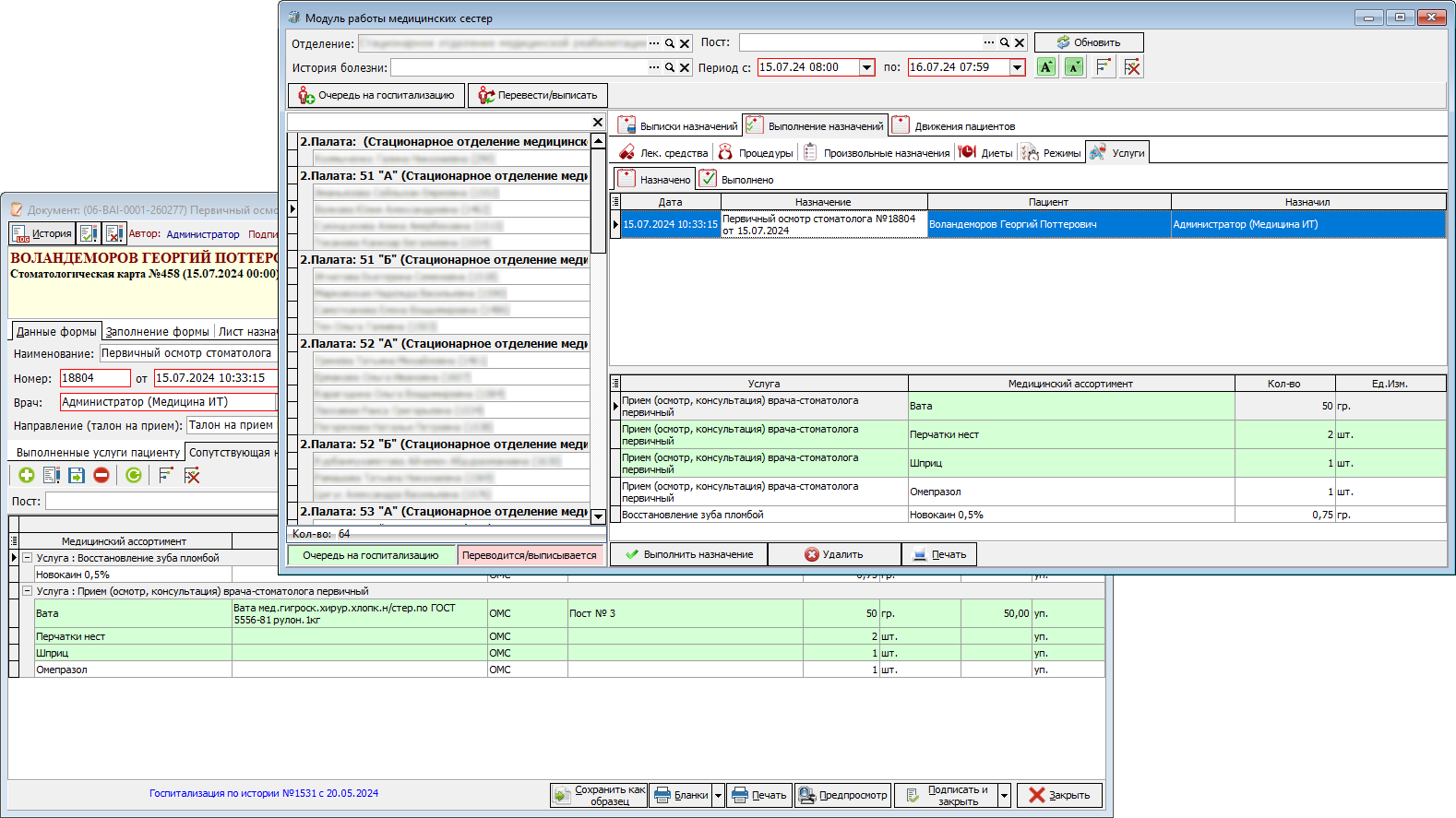 Рисунок 8 - Обвленная информация о списании в документе осмотра и модуле мед. сестры
Рисунок 8 - Обвленная информация о списании в документе осмотра и модуле мед. сестры
Не зависимо от способов списания, в случаи если медицинского ассортимента нет на посту в наличии, или он имеется но не настроен или настроенн не корректно, то подобную номенклатуру будет невозможно увидеть и списать.
Аналогичным образом, механизм списания будет работать и при настройке справочника расходной номенклатуры под другие виды назначений, например для лаболаторий, процедурных кабинетов или в качестве дополнительного функционала списания мед. изделий в рамках стационара.
Документы персонифицированного учёта
Для того чтобы открыть модуль персонифицированного учета, необходимо либо перейти в пункт меню «Документы» → «Модуль врача» → «Персонифицированный учёт» → «Персонифицированный учёт», либо можно воспользоваться кнопкой панели бустрого доступа  . В результате чего откроется журнал документов списания номенклатуры с поста.
. В результате чего откроется журнал документов списания номенклатуры с поста.
Журнал документов списания с поста
В данном журнале отображаются все созданныедокументы списания номенклатуры за выбранный период времени и по выбранным критериям. В целях увеличения быстродействия по умолчанию все документы списания отображаются за выбанный периоди, который задается в правом верхнем углу. Для отображения всех записей, можно снять галочку «Отчетный период» (рисунко 1), но если ЛПУ уже давно работает с модулем, делать это крайне не рекомендуется, так как может привести к крайне медленной работе ПК.
При необходимости в данном журнале можно просмотреть соедржимого каждого из документов. В документе описывается когда, на кого и какой препарат был списан, а так же выведена дополнительная информация (рисунко 2).
Документы перс. учета попадают преимущественно автоматически при создании соответствующих записей в других частях программы, но помимо этого так же допускается ручной механизм создания записи. Для того чтобы создать запись в ручную, необходимо воспользоваться кнопкой добавления. В открывшеймся окне необходимо заполнить поле «Пост» для которого производилось списание, а так же заполнить табличную часть со списываемой номенклатурой. Для этого после выбора поста, необходимо нажать на кнопку «Подобрать со склада». В открывшемся окне отобразится вся номенклатура имеющаяса на остатках выбранного поста. Необходимо выбрать списываемую номенклатуру и указат её колличество. Если данная номенклатура списывается на конкретного пацуиента или случай, то можно воспользоваться соответствующими полями, в случаи если препараты списываются на ряд пациентов, то подобная информация заполняется в соответствующих полях табличной части. Зачастую подобные документы могут формироваться при запуске перс. учтёа, в качестве корректировки остатков, когда имеются расхождения между занесенными в программу данными и фактическим остатком. При создании такого документа в ручную, рекомендуется оставлять комментарии в поле «Описание», процедура не обязательная, но она поможе урегилировать спорные моменты в случаи их возникновения.
При необходмости по каждому из документов списания можно сформировать отчет, нажав на кнопку «Печать». В случаи если нужен отчет о работе за выбранный период, то в верху журнала присутсвуте кнопка «Печать документов», необходимо указать интересуемые фильтры для формирования отчета, а после выбрать сам бланк отчета.
Остатки лекарственных средств на постах отделения
Для того чтобы онакомиться с остатками номенклатуры на посте, необходимо находясь в журнале документов списания нажать на соответствующую кнопку  . В открывшемся окне, необходимо в поле «Склад» указать пост, по которому нужно проверить остатки. Зачастую данное поле заполняется автоматически по настройкам отделения пользователя. В результате в окне отобразиться информация отвильтрованная по различным группам (рисунок 3).
. В открывшемся окне, необходимо в поле «Склад» указать пост, по которому нужно проверить остатки. Зачастую данное поле заполняется автоматически по настройкам отделения пользователя. В результате в окне отобразиться информация отвильтрованная по различным группам (рисунок 3).
Если необходимо отследить движения номенклатуры, то необходимо нажать на неё в данном окне. В открывшемся окно отобразиться вся информация (рисунок 4), при необходимости нажав на конкретное движение, откроется окно документа перс. учета.
Помимо этого о всех движениях всех перпаратов, в рамках поста, модно узнать перейдя на вкладку «Движения». Выбирая документ из данного окна, отобразится более детальная информация (рисунок 5).
Помимо информации о движениях номенклатуры, из данного окна так же можно открыть настройки самой номенклатуры, для этого необходимо нажать по требуемой записи правой клавишей мыши и выбрать из контекстного меню «Открыть номенклатуру» (рисунок 6).
Оприходование товаров на постах
Новую номенклатуру можно оформить на пост двумя способами:
-
Поступление через модуль Аптеки - данный способ является наиболее удобным и правильным для внесения номенклатуры. Для создания нового документа поступления необходимо перейти в пункт меню: «Документы» → «Аптека» → «Списание товаров в отделение». В открывшемся журнале создается новый документ оприходования, в котором заполняются обязательные поля. Среди полей, так же будет поле «Пост», с указанием соответствующей информации.
Важно! Если поле «Пост» в данном документе не отобразилось, значит для ЛПУ выключена настройка «ЛПУ использует перс. учёт». Для того чтобы провести документы, будет необходимо её включить, заполнить поле «Пост» и переподписать требуемые документы.
Следом заполняется информация о самой номеклатуре, данный процесс так же имеет два способа заполнения. Более подробно о данных способоах описано в рамках модуля Аптеки: отдельно по внесении информации о маркированных и отдельно о немаркированных товарах.
-
Через оформление документа оприходования на посту - данный способ применяется как правило при запуске модуля перс. учёта и нужен для корректировки остатков, когда имеются расхождения между занесенными в программу данными и фактическим остатком на посту. Использовать функционал на постоянной основе не рекомендуется. Для того чтобы открыть данный документ необходимо нажать на соответствующую кнопку
 в журнале документов списания. В открывшемся журнале оприходований товаров создается новый документ по нажатию на кнопку добавления. В открывшемся окне необходимо заполнить обязательные поля и используя кнопку «Подобрать товар» выбрать номенклатуру которую надо добавить на выбранный пост. Во избежании путаницы в дальнешем, настоятельно рекомендуется так же заполнять поле «Комментарий» (рисунок 7).
в журнале документов списания. В открывшемся журнале оприходований товаров создается новый документ по нажатию на кнопку добавления. В открывшемся окне необходимо заполнить обязательные поля и используя кнопку «Подобрать товар» выбрать номенклатуру которую надо добавить на выбранный пост. Во избежании путаницы в дальнешем, настоятельно рекомендуется так же заполнять поле «Комментарий» (рисунок 7).
Перемещение товаров между постами
В ряде случаев может возникнуть необходимость переместить номенклатуру с одного поста на другой. Ситуация весьма распространена, в болших ЛПу у которых в рамках одного отделения может быть несколько постов, в случаи если на одном из них закончиться какая-либо номенклатура, а на другом она будет в наличии, то осуществив данное перемещение, персонал может закрыть вопрос острой потребности в недостающих позициях. Для перемещения номенклатуры между постами в журнале документов списания, необходимо нажать на соответствующую кнопку  . В открывшемся журнале перемещений при нажатии на кнопку добавления, создается новая запись. В открывшемся документе, в обязательном порядке указывается пост отправителя и получателя, а после исспользуя кнопку «Подобрать товары», выбирается требуемая номенклатура и её колличество (рисунок 8).
. В открывшемся журнале перемещений при нажатии на кнопку добавления, создается новая запись. В открывшемся документе, в обязательном порядке указывается пост отправителя и получателя, а после исспользуя кнопку «Подобрать товары», выбирается требуемая номенклатура и её колличество (рисунок 8).
Помио указанных полей, так же рекомендуется заполнять поля с ответственными и комментарием, чтобы в случаи возникновения спорных ситуаций, можно было легко прояснить ситуацию.
Документы инвентаризации на посту
Данные документы могут быть сформированы как правило для корректировки остатков, когда имеются расхождения между имеющимися в программе данными и фактическим остатком на посту. В случа если данные документы создаются часто, то скорее всего в программе либо имеются ошибки в настройках самой номенклатуры (Например неверно указаны дозировки, объемы лекарственного средства или способы их списания), либо сам персонал неверно ведет работу. При правльных настройках и корректной работе в модуле, данных документов будет минимальное число, за длинный период времени. Открыть документ инвентаризации можно в журнале документов списания, нажав на соответствующую кнопку  . Для добавления нового документа, в журнале инвентаризации необходимо нажать на кнопку добавления. В открывшемся документе заполняется поле «Склад на посту». При этом ниже в табличной части отобразиться вся номенклатура имеющуяся на выбранном посту. Если количество какой-либо номенклатуры необходимо скорректировать, то в поле «Количество фактическое» заноситься актуальное число. Используя кнопки добавления и удаления можно либо убрать вообще отсутствующие позиции, либо добавить ранее не имевшиеся. Скорректированный документ по итогу сохраняется и закрывается. В случаи если на посту проводилось несколько списаний, то при открыть более старого документа, он будет заблокирован для редактирования о чем внизу окна дополнительно будет описано (рисунок 9).
. Для добавления нового документа, в журнале инвентаризации необходимо нажать на кнопку добавления. В открывшемся документе заполняется поле «Склад на посту». При этом ниже в табличной части отобразиться вся номенклатура имеющуяся на выбранном посту. Если количество какой-либо номенклатуры необходимо скорректировать, то в поле «Количество фактическое» заноситься актуальное число. Используя кнопки добавления и удаления можно либо убрать вообще отсутствующие позиции, либо добавить ранее не имевшиеся. Скорректированный документ по итогу сохраняется и закрывается. В случаи если на посту проводилось несколько списаний, то при открыть более старого документа, он будет заблокирован для редактирования о чем внизу окна дополнительно будет описано (рисунок 9).
Для упрощения процесс работы, при необходимости актуальный документ инвентаризации так же можно создать из окна остатков номенклатуры нажав на соответствующую кнопку «Инвентаризация».